1. 설치 방법
기존 YouTube Vanced의 개발이 중단된 이유 또한 개조된 APK파일을 직접 배포하는 행위가 법적으로 문제가 되었기 때문이었다. 이를 반면교사로 삼아, ReVanced 개발 팀은 패치된 APK 파일을 일절 배포하지 않고 있다.
1.1. ReVanced Manager
ReVanced Manager를 이용해 YouTube ReVanced를 설치할 수 있다. 그러나 이전의 YouTube Vanced 설치 과정에 비해서, ReVanced Manager는 버전에 맞는 순정 APK도 직접 구해야 하고 설치과정 중 여러 가지 잡다한 설정을 해야 하는 수고스러움이 있는 등 설치가 복잡한 편이다.[3]
2023년 4월 30일 기준, Android 8 이상 os에서만 지원하며 ARM 아키텍처 armv7 일부 기기는 미지원 한다.
2023년 5월 6일 기준, 리밴스드 매니저가 1.0.0 버전으로 업데이트 되면서 루팅하지 않은 기기의 경우 리밴스드 매니저에서 설치된 유튜브 앱 자체를 패치하는 방식은 없어졌으며, 저장소에 있는 APK 파일을 패치하는 방식으로 변경되었다. 루팅한 기기는 여전히 아래 서술 되어있는 방식처럼 유튜브 앱 자체를 패치한다. 루팅한 기기이든, 그렇지 않은 기기이든 아래에 서술된 순서대로 따라가다 보면 어렵지 않게 설치할 수 있다.
-
루팅하지 않은 기기는 처음 설치하는 것이라면 1번과 2번 과정을 거치지 않아도 된다.
-
이미 이전에 리밴스드 매니저를 통해 리밴스드를 설치 한 적이 있고 단순히 업데이트를 하려는 것이라면 1번부터 6번까지의 과정이 생략된다. 대신 깔끔한 업데이트를 위해 설치 되어 있는 리밴스드 앱을 지우고 아예 재설치 하길 권장한다.
-
설치에 앞서, 루팅 기기는 설치된 원래 YouTube 앱을 초기 버전으로 롤백한다.[4]
-
Play 스토어 - Youtube 검색 - YouTube로 들어가 "제거"를 누른다. 초창기 버전으로 롤백된다.
-
설정 - 애플리케이션 - YouTube에서도 업데이트 제거가 가능하다.
-
-
롤백된 YouTube 앱을 사용 중지한다.
-
YouTube 아이콘을 길게 눌러 사용 중지를 누르거나, 설정 - 애플리케이션에서 YouTube를 찾아 클릭 후 사용 중지를 누른다.
-
-
ReVanced Manager를 설치한다.
-
공식 GitHub에 접속해 Download 섹션 - here 클릭 - Assets 항목에서 ReVanced Manager의 APK파일을 설치한다.
-
-
루팅된 기기가 아니면 Vanced microG도 설치한다.
-
Vanced microG 배터리 사용량 최적화를 비활성화(제한없음)한다.
-
설정 - 애플리케이션에서 Vanced microG를 찾아 클릭 후 배터리 - 배터리 사용량 최적화로 들어간다. 상단에서 "전체" 탭[5]으로 설정 후 Vanced microG를 찾아 배터리 사용량 최적화를 "제한 없음"으로 한다.
-
-
ReVanced Manager를 실행한 후 필요한 권한을 부여한다.
-
만약 출처를 알 수 없는 앱 설치 화면이 나오면 "이 출처 허용"을 활성화한다.
-
만약 배터리 사용량 최적화 중지 알림이 나오면 "허용"을 클릭한다. 알림이 안 뜰 경우 직접 설정해 주어야 한다.
-
-
하단의 Patcher 탭에서 "Select an application"을 눌러 들어가면 YouTube 앱 버전이 Install[6], Suggested 이렇게 두 가지로 표기되어 있다. 이후 과정에 순정 Youtube APK 파일[7]이 필요한데, Install 버전이 아닌 반드시 Suggested 버전과 일치하는 것을 구한다. (1~3분 소요)
-
Suggested 버전은 권장버전을 의미하므로 Suggested 버전을 맞춰주지 않을시 오류가 발생할 수 있기 때문에 부득이하게 ReVanced Manager 앱이 먹통이 된 경우가 아니라면 반드시 Suggested 버전을 따르도록 한다.[8]
-
또는 APKmirror에서 특정 버전의 순정 APK를 구할 수 있다.
-
【 APKmirror에서 순정 APK 구하는 법 펼치기 · 닫기 】
-
-
-
루팅한 기기인 경우, 구해 놓은 순정 APK를 설치한다. (1~3분 소요) 루팅하지 않은 기기는 설치하지 말고 Storage를 눌러 저장소에 있는 APK 파일을 선택한다.
-
유튜브의 경우 초기 버전으로 롤백되어 있지 않으면 "apk 패키지가 잘못되어 앱이 설치되지 않았습니다."라는 오류가 발생할 수 있는데, 이 경우 설치 과정 1.을 참고.
-
-
다시 ReVanced Manager로 돌아와 Patcher 탭 - Selected application[14]을 클릭한다.
-
우측 하단의 Storage 버튼을 눌러 파일 접근 권한을 부여한다.
-
기기의 파일 접근 허용 메시지가 나오는데 반드시 "허용"을 누른다.[15]
-
-
파일 선택 창이 나오는데 뒤로 가기를 눌러 나온 뒤 설치된 YouTube 앱을 선택한다.
-
Current와 Suggested 버전이 일치하는지 다시 한 번 확인한다.
-
-
원하는 패치를 고른 뒤 패치를 진행한다.
-
Selected patches를 누르면 선택 가능한 패치 옵션들이 쭉 나열되어 나오는데, 이때 자신이 원하는 패치 옵션을 선택 후 Done을 눌러 원하는 패치옵션 설정을 완료한다. 그러나 만약 자신이 무슨 패치옵션을 골라야할지 잘 모르겠다면 None을 눌러 전체옵션 체크를 해제 시킨 다음 Default 버튼을 누르면 기본옵션 패치로 알아서 자동으로 체크해준다.
-
Vanced MicroG Support[16]는 반드시 필수로 선택되어 있어야 한다. (이때 Default를 누르면 MicroG Support 필수옵션이 자동으로 선택된다.)
-
-
Patch를 눌러 패치를 진행한다. (3~9분 소요)
-
성공적이라면 선택한 패치에 대해서 Applied 되었다는 메시지가 도배될 것이다.
-
-
자동으로 생성된 YouTube ReVanced apk파일을 설치한다.[17] (2~4분 소요)
-
Finished!가 보이면 Install을 클릭한다. 만약 지금 당장 설치하지 않을 거면 Export를 눌러 패치된 APK를 받을 수 있다.
-
도중에 Google Play 프로텍트로 인해 "안전하지 않은 앱 차단됨" 메시지가 나오는데, 세부정보 더보기 - 무시하고 설치하기를 클릭한다.
-
-
마지막으로, 유튜브 링크 클릭 시 순정 YouTube가 열리지 않도록 순정 YouTube 앱을 사용 중지하자.
1.2. 직접 컴파일
-
순정 유튜브 APK 파일을 준비한다.
-
Github에서 revanced-patches, CLI, integration 3개 파일을 다운받는다.
-
셸에서 파일을 다운로드한 디렉토리로 이동한다.
-
코드를 입력하여 빌드한다.[20]
-
Google 로그인이 필요한 경우 microG를 별도로 설치한다.
2023년 9월 8일 기준 프롬프트에서 파일이 있는 폴더 위치로 이동하여 java -jar (cli 파일 이름 입력) patch -b (patches 파일 이름 입력) -m (integration 파일 이름 입력) -o (설치할 apk 이름 입력) (순정 youtube apk 파일 이름 입력) 커맨드를 입력하면 된다. 설치까지 시간은 좀 걸리는 편.
-
이 과정을 Batch 스크립트로 자동화한 Apk 패커가 있다. 링크
-
inotia00이 개발한 rvx builder도 있다. zulu JDK 설치까지 자동화하여 ReVanced Manager로 설치하는 것보다 절차가 간편하다.
-
RVX Lite(ReVanced Extended Lite): 비공식적 배포 방법 중에 가장 유명한 텔레그램 배포처이며 익스텐디드 버전을 배포한다. 리밴스드 익스텐디드 외에도 유튜브 뮤직, 레딧, 틱톡 등의 광고 제거 버전을 배포한다. magisk module(루팅 환경) 버전과 루팅하지 않은 환경의 apk를 모두 배포한다. 구글 계정을 사용하려면 GmsCore(MicroG)를 별도로 설치해야 한다.
-
nikhilbadyal, NoName-exe, MatadorProBr (GitHub): j-hc의 모듈형 설치 방식을 Revanced를 추가로 개조한 Revanced Extended에 적용한 버전.
-
r/revancedapks: 레딧 사용자가 제공하는 apk 파일이다. 다만 MediaFire로 파일 공유되고 있는데, MediaFire의 경우 간혹 실제 파일 대신에 바이러스 파일을 받도록 유도하는 경우가 있으므로, 꼭 브라우저에 광고 차단 확장 프로그램을 설치한 뒤에 apk 파일을 받도록 하자. MicroG(GmsCore)는 별도로 다운받아야 한다.
-
Patched-RevancedExtended (GitHub): 리밴스드 (깃허브) 마이너 갤러리에서 제공하는 배포판.
유튜브 리밴스드란?
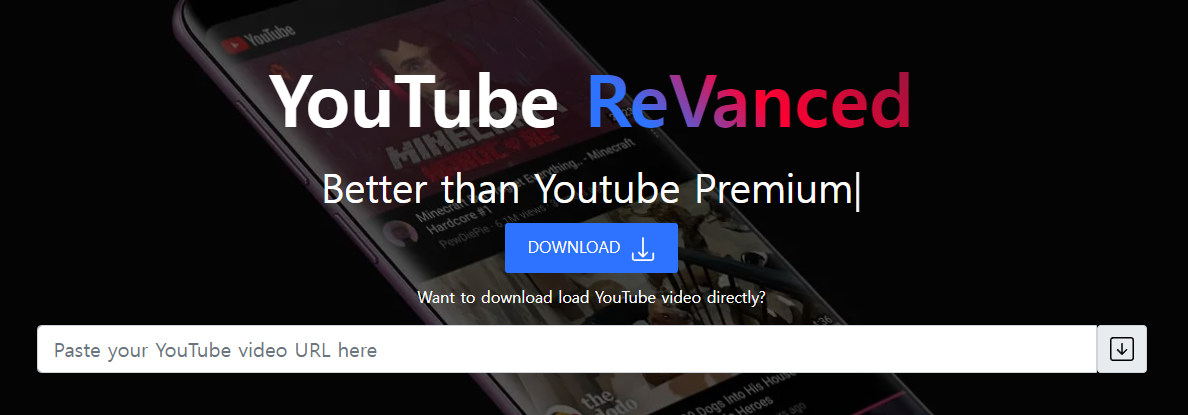
유튜브 리밴스드는 기존의 유튜브 앱에서 광고를 제거하고, 백그라운드 재생 및 PIP(Picture in Picture) 모드 등 다양한 부가 기능을 추가한 앱입니다.
구글 플레이스토어에서는 제공되지 않기 때문에, APK 파일을 다운로드받아 설치해야 합니다. 이 앱을 사용하면 광고 없이 쾌적하게 동영상을 감상할 수 있어서 많은 사용자들에게 사랑받고 있습니다.
유튜브 리밴스드 익스텐디드 설치방법
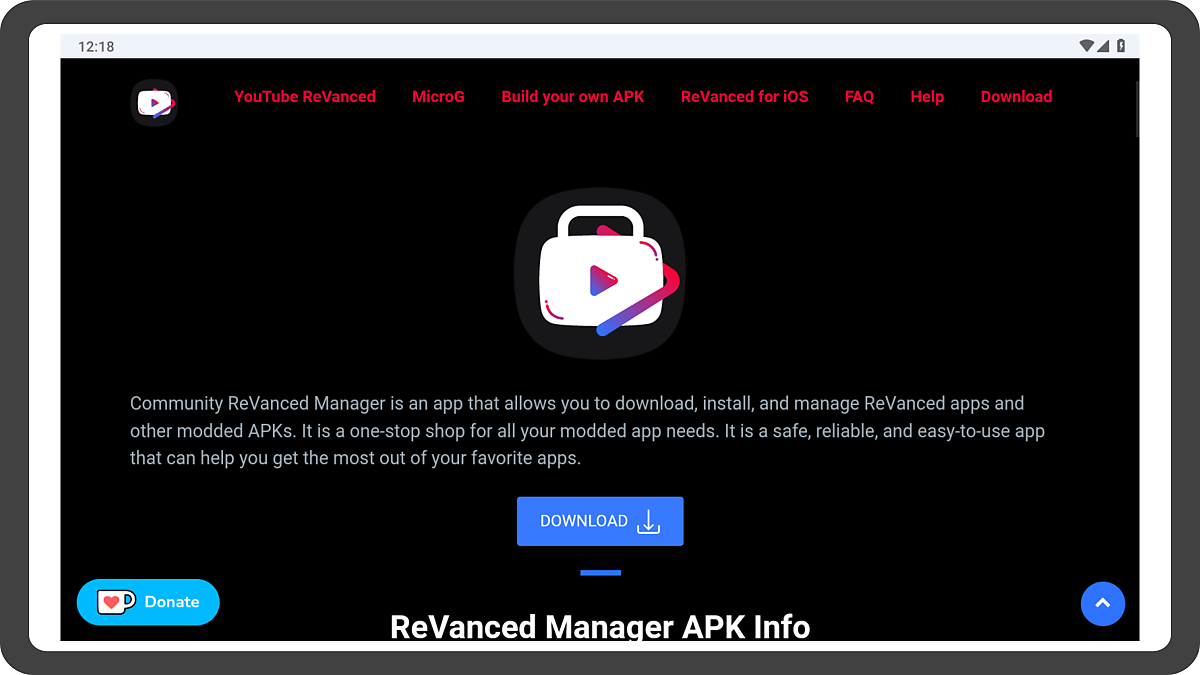
YouTube ReVanced 최신 버전을 다운로드하려면 먼저 공식 사이트에 접속해야 합니다. 2024년 5월 현재 가장 안정적으로 사용할 수 있는 버전은 'Community ReVanced Manager 1.9.25'입니다.
2024 유튜브 리밴스드 YouTube ReVanced 설치
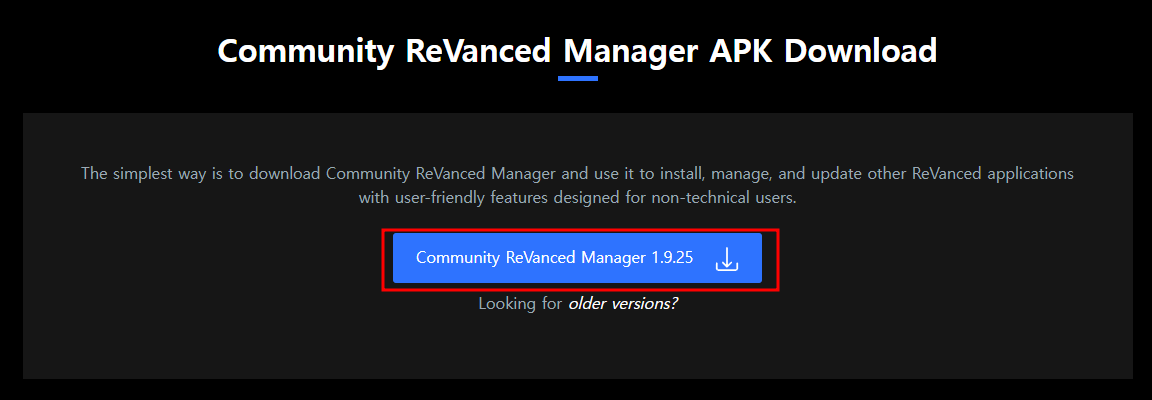
해당 버전의 다운로드 버튼을 클릭하면 APK 파일을 받을 수 있습니다. 다운로드 페이지에는 광고가 많으니 주의해서 정확한 버튼을 눌러야 합니다.

다운로드한 APK 파일을 실행하면 설치 과정이 시작됩니다. 이때 보안 경고 메시지가 나타날 수 있는데, 이는 구글에서 검증되지 않은 앱이기 때문입니다.
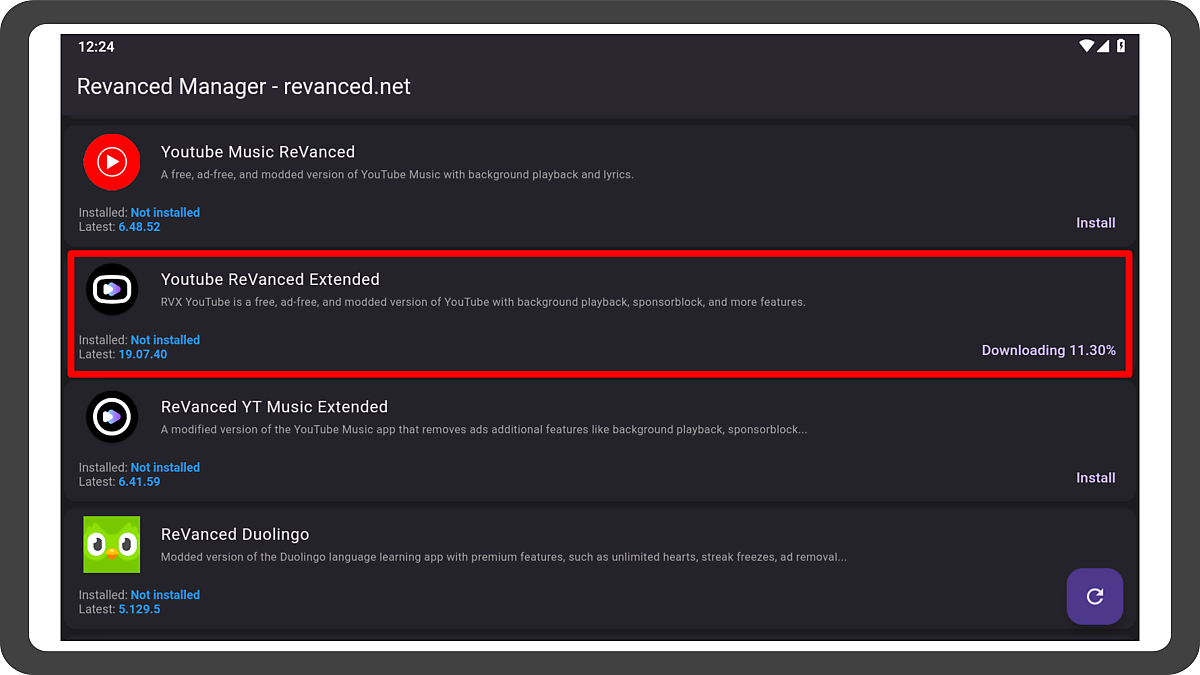
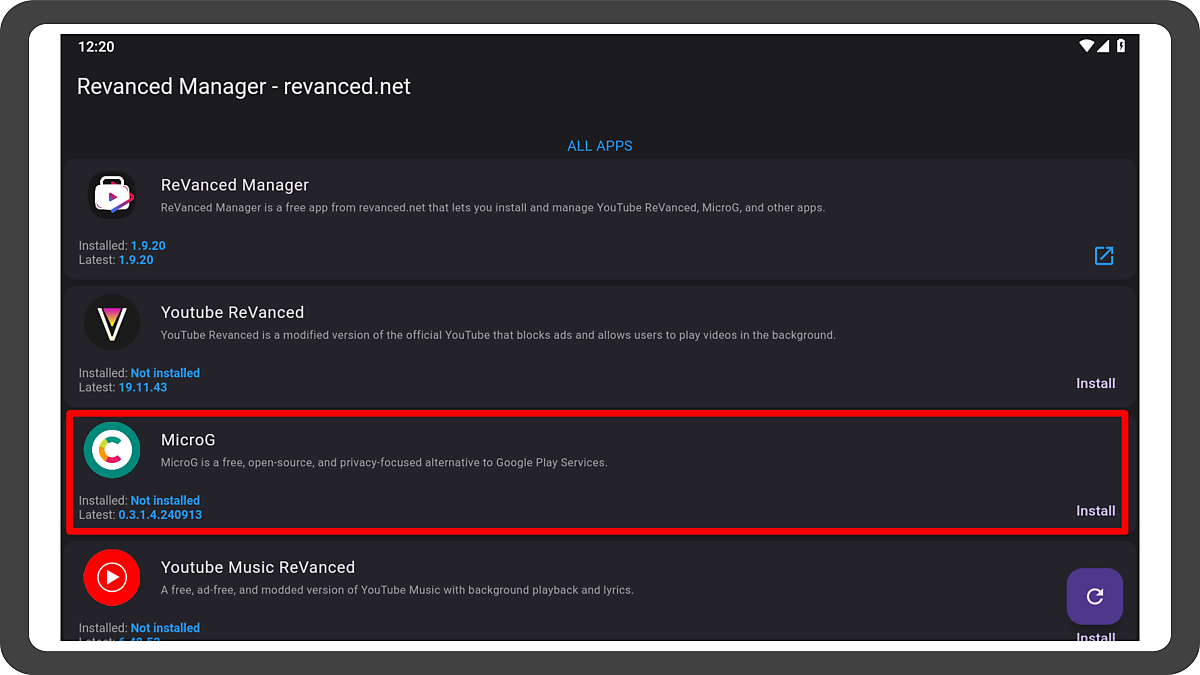
설정에서 출처를 알 수 없는 앱 설치 허용을 해주면 문제없이 설치할 수 있습니다. 'Youtube ReVanced Extended'와 'MicroG'를 설치합니다.
MicroG는 구글 계정 로그인을 도와주는 앱으로, 기존 구독 채널을 그대로 이용할 수 있게 해줍니다.
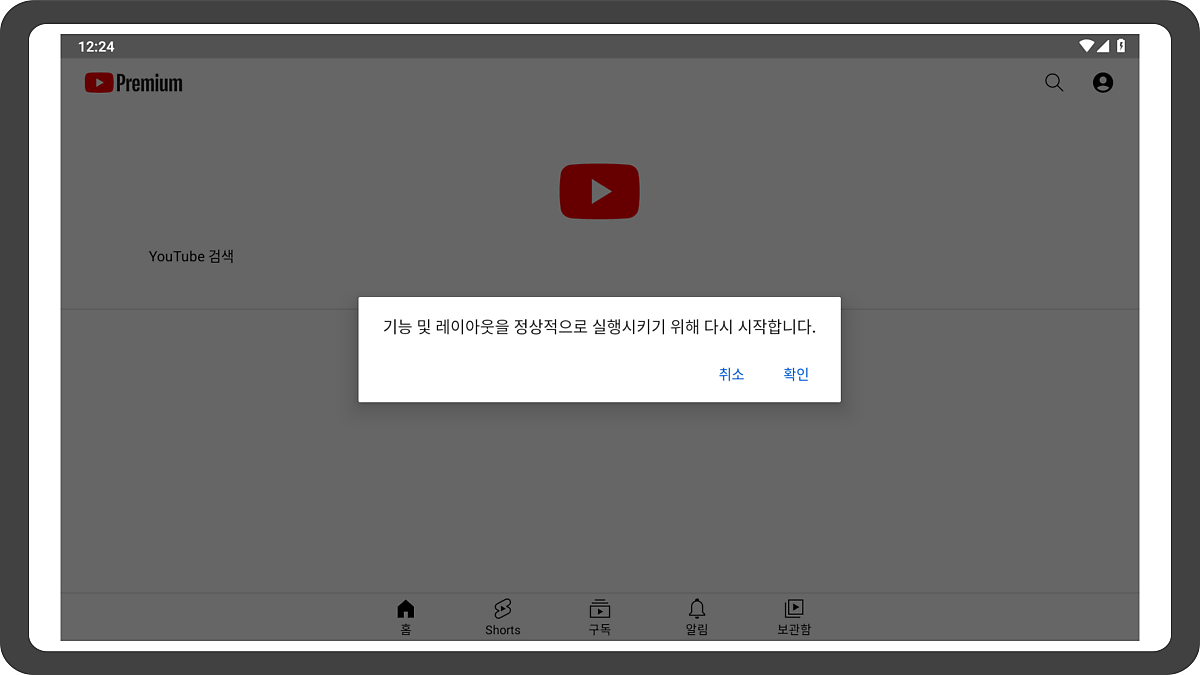
유튜브 리밴스드 막힘 오류로 인해 광고 차단 기능이 제대로 동작하지 않을 수 있습니다. 이럴 땐 당황하지 말고, 최신 버전으로 업데이트하면, 문제가 해결 될 수 있습니다.
지금까지 유튜브 리밴스드 익스텐디드 설치방법, 막힘 오류 해결 방법에 대해서 알아봤습니다. 막힘 오류로 불편을 겪고 있다면 이 글을 참고하여 최신 버전으로 업데이트해 보시기 바랍니다.
이 앱을 통해서 유튜브 영상을 광고 없이 마음껏 즐길 수 있지만, 언제 막혀도 이상하지 않습니다. 따라서 마음 편히 사용하고 싶은 분들께서는 프리미엄을 구독하는 것이 좋습니다.

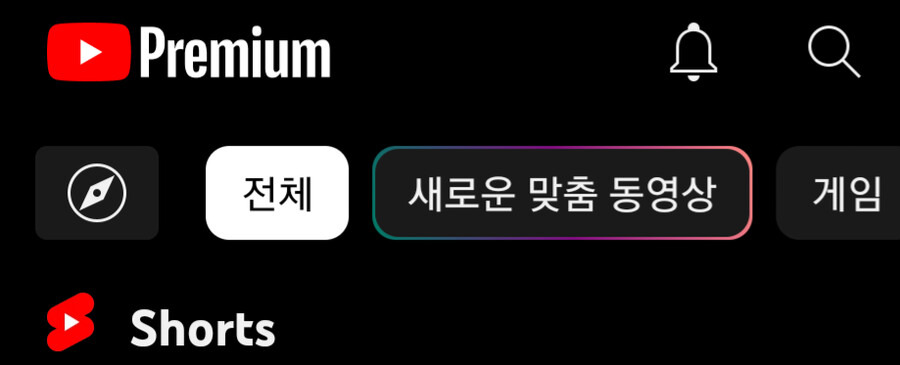
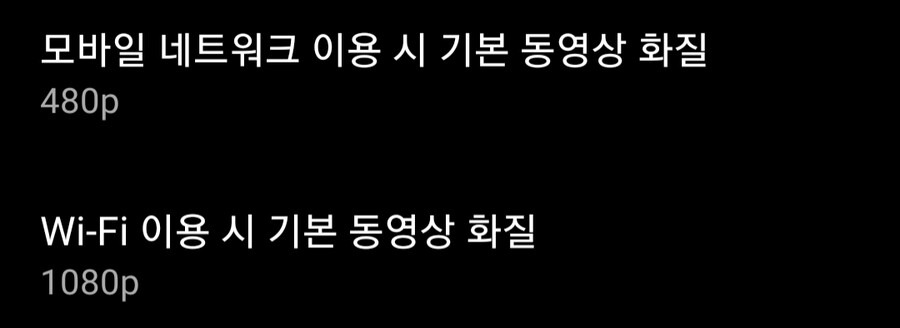

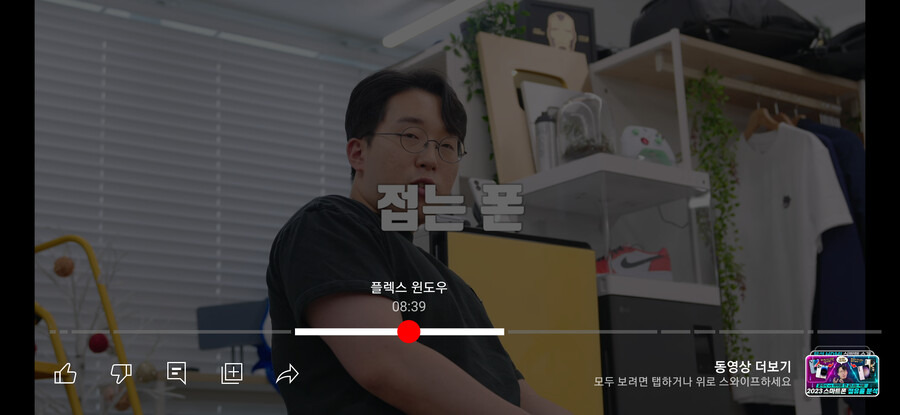
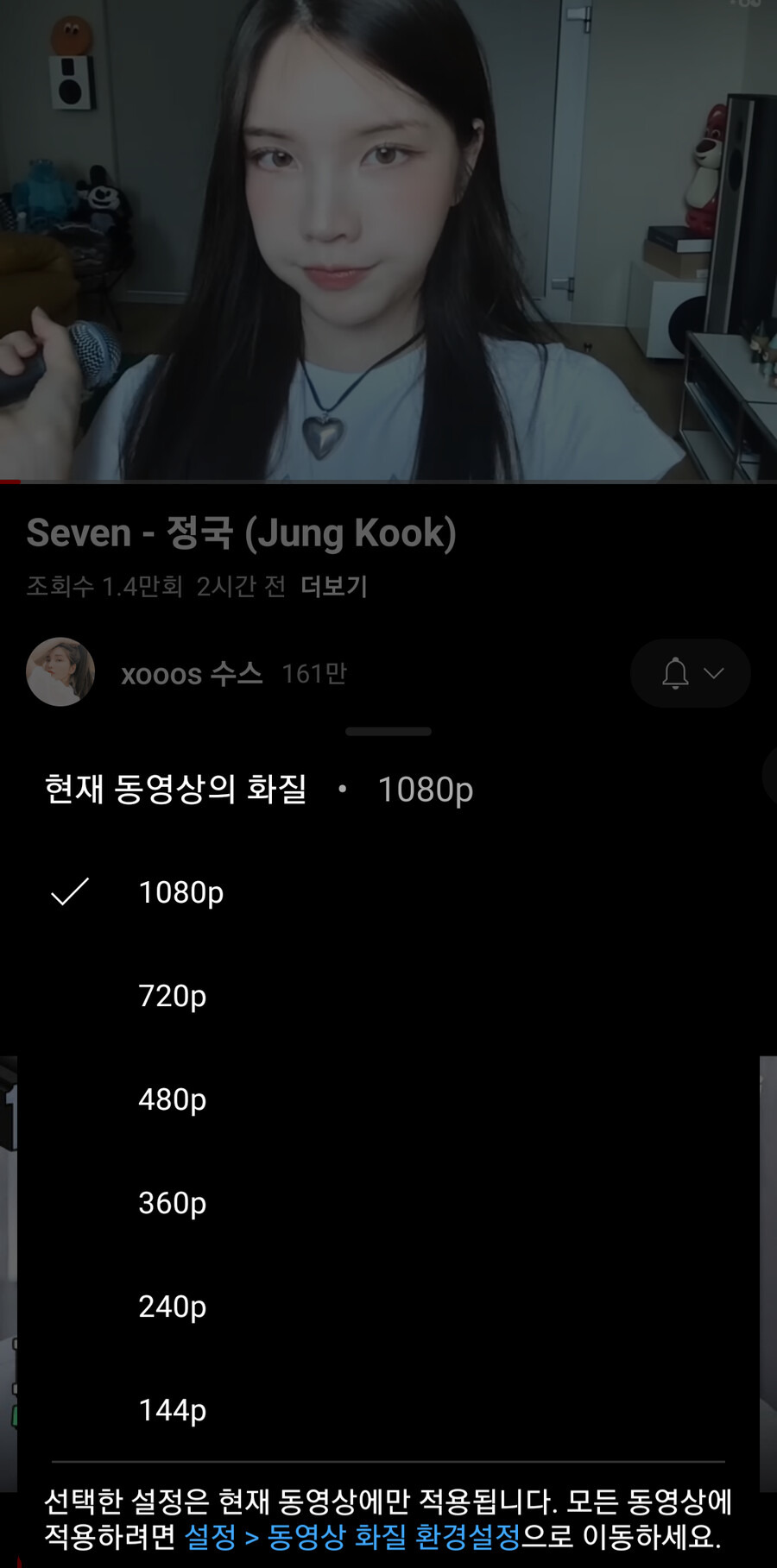
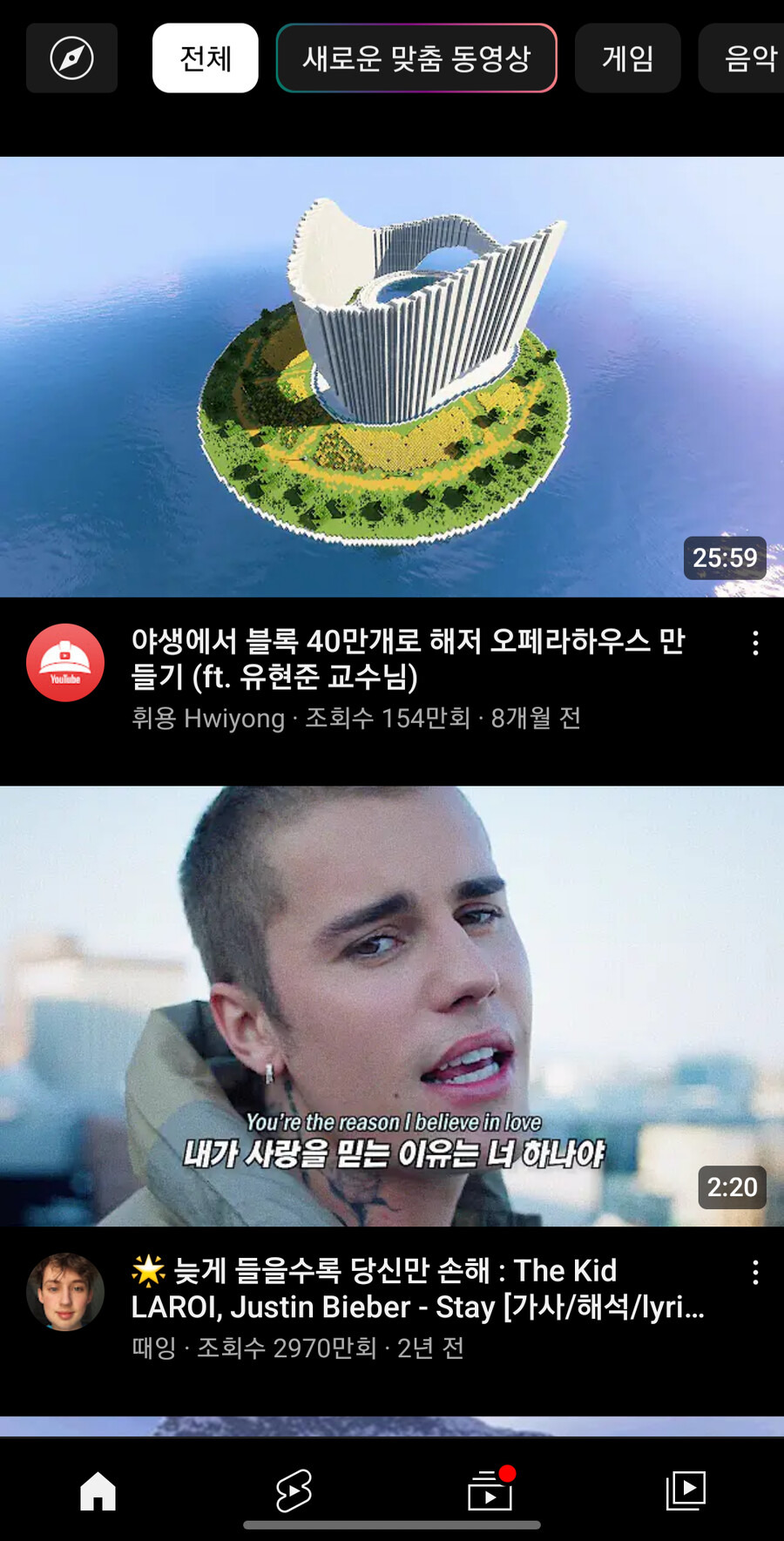
마지막으로 눈에 보이는 모든 버튼들을 없앨 수 있다
유튜버도 아닌데 가운데에 떡하니 있는 만들기 버튼이 마음에 안 든다면 없애면 되고
영상 하단에 있는 클립, 리믹스, 땡스 같이 안 쓰는 버튼들을 없앨 수 있다
이외에도 정말 많은 기능들이 있어서 설정을 들어가면 복잡할 정도라서 하나하나 소개하지 못했다
사용자가 "이게 왜 안 되지?", "이렇게 하면 정말 편할 것 같은데"라고 할만한 기능들을 전부 넣은
정말 무시무시한 어플이다
참고로 모든 기능들은 켜고 끌 수 있어서 리밴스드를 기존앱과 똑같이 사용하는 것까지 가능하다
근데 오프라인 저장은 리밴스드의 기능이 아니라 다른 유튜브 다운로드 어플이랑 연동하는 거라서 소개 안 함
유튜브 프리미엄을 쓰는 것보다 리밴스드를 쓰는 것이 훨씬 편하긴 하다
광고를 없애는 시점에서 프리미엄을 공짜로 쓰는게 아니냐는 부정적 시각도 많지만
본인은 그냥 애드블록 사용한다는 느낌으로 사용 중이다...
안드로이드 사용자라면 한번쯤 체험해보는 것도 나쁘지 않다
'일상 > 꿀팁' 카테고리의 다른 글
| 요즘 사람수 줄어든거 체감되는 학원 (0) | 2024.07.25 |
|---|---|
| 위메프 국내산 삼겹살 배송현황.express (0) | 2024.07.25 |
| 카카오톡 사진 여러 장 한꺼번에 저장하기 (0) | 2024.07.23 |
| 암환자 장애인증명서 발급방법 - 연말정산 및 종합소득세 혜택 (0) | 2024.07.23 |
| 국내 중소기업 안드로이드 TV를 사면 안되는 이유 (0) | 2024.07.23 |